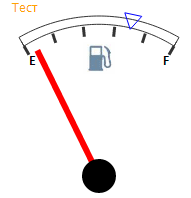
setPosition(at, dontRedraw);
at. Координаты точки, определяющей положение текстовой метки;
dontRedraw. Если установлен значение false будет выполнена перерисовка спидометра.
Метод setPosition устанавливает положение текстовой метки.
Для выполнения примера предполагается наличие на странице компонента Speedometer с наименованием «speed1» (см. «Пример создания датчика топлива»). Добавим на страницу кнопку, после нажатия на которую будет создана текстовая метка на шкале спидометра:
<input TYPE=«button» VALUE=«setPosition» ONCLICK=«setPosition()»>
<script>
function setPosition()
{
var trend = new PP.Ui.GaugeTrendPoint({
Value: 35,//значение, на котором расположена отсечка
Label:
{
Font: {FontFamily: "TimesNewRoman", Size: 14, Color: "green"}
},
Marker:
{
PPType: PP.Ui.TriangleMarker,//маркер, используемый для вывода отсечки
Size: 20,
Flip: true,
Border: { PPType: PP.SolidColorBrush, Color: "blue" },
}
});
speed1.getScales(1).getTrends().push(trend);
var gaugeTextLabel = new PP.Ui.GaugeTextLabel({
Text: "Тест",
Font: {FontFamily: "Tahoma", Size: 12, Color: "orange"}
});
speed1.getScales(1).getTrends(0).setLabel(gaugeTextLabel);
speed1.render(speed1, this);
var at = new PP.Point({X:12, Y:20});
gaugeTextLabel.setPosition(at, false);
}
</script>
После нажатия на кнопку «setPosition» будет отображена метка в форме треугольника, а также изменено положение текстовой метки.
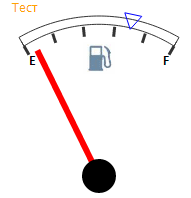
См. также: